登陆上的常见问题解决方案Word文档格式.docx
《登陆上的常见问题解决方案Word文档格式.docx》由会员分享,可在线阅读,更多相关《登陆上的常见问题解决方案Word文档格式.docx(15页珍藏版)》请在冰豆网上搜索。
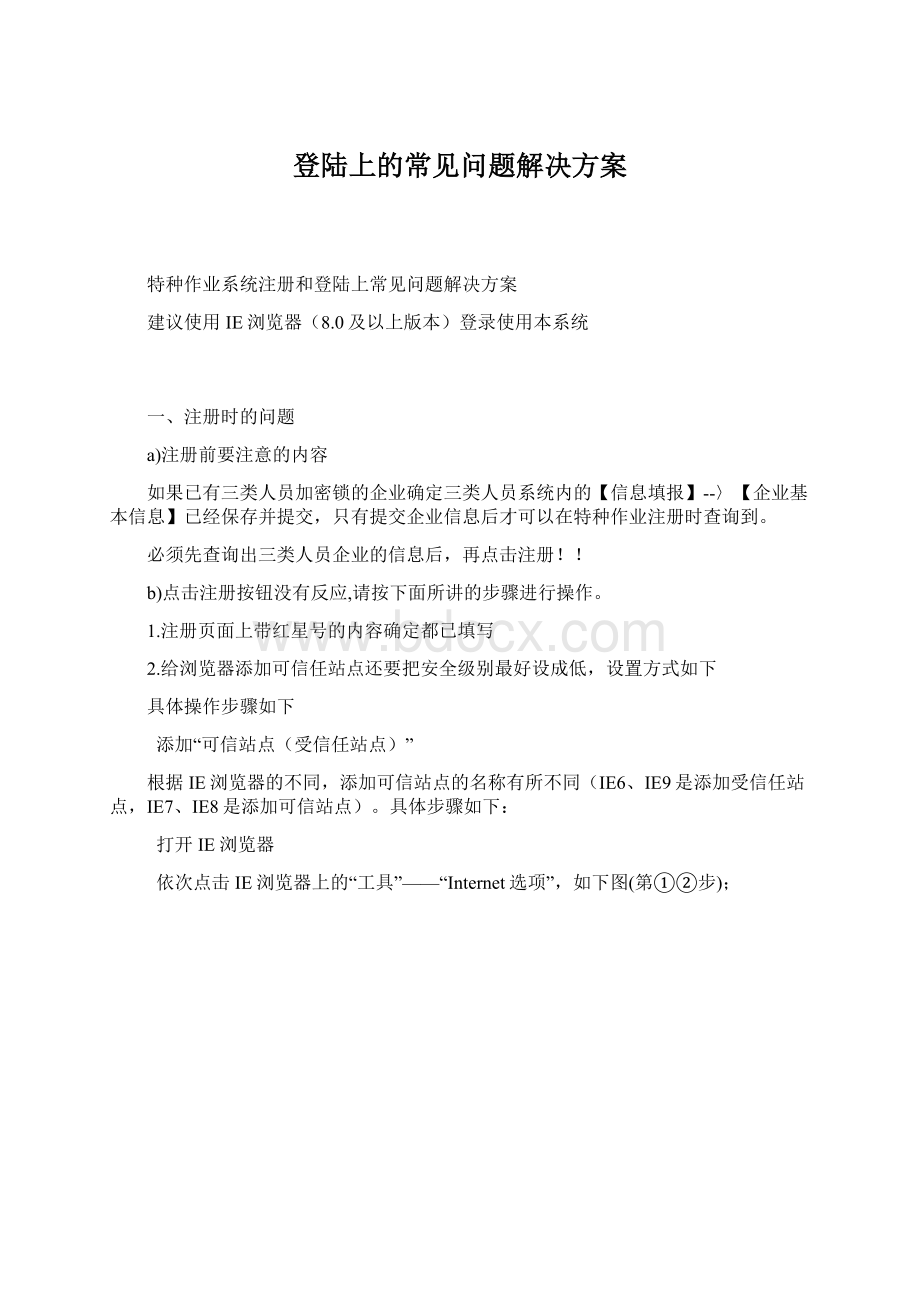
a)注册前要注意的内容
如果已有三类人员加密锁的企业确定三类人员系统内的【信息填报】--〉【企业基本信息】已经保存并提交,只有提交企业信息后才可以在特种作业注册时查询到。
必须先查询出三类人员企业的信息后,再点击注册!
!
b)点击注册按钮没有反应,请按下面所讲的步骤进行操作。
1.注册页面上带红星号的内容确定都已填写
2.给浏览器添加可信任站点还要把安全级别最好设成低,设置方式如下
具体操作步骤如下
添加“可信站点(受信任站点)”
根据IE浏览器的不同,添加可信站点的名称有所不同(IE6、IE9是添加受信任站点,IE7、IE8是添加可信站点)。
具体步骤如下:
打开IE浏览器
依次点击IE浏览器上的“工具”——“Internet选项”,如下图(第①②步);
进入到【安全】选项,选择【可信站点】,点击【站点】
(第③④⑤步);
将访问的各地市的特种人员考核系统的地址添加到可信站点;
(注:
若提示不能添加,请将[对该区域中的所有站点要求服务器验证(https)]前的勾去掉)(第⑥⑦步)(例如:
http:
//60.216.103.27的格式)
将可信站点的安全级别设为低(第⑧步)。
也可以点击“自定义级别”按钮在显示页面内重置为【低】后确定应用。
图自定义级别
有些浏览器的自定义级别没有’低’这一项,这时候就需要把页面”图自定义级别”内带ActiveX字样的内容都设置为启用后点击“确定”才可以。
3.清理电脑缓存
点击删除清理完毕后再重新注册
c)点击注册后提示【该企业或组织机构代码已存在】代表已经注册上不能重复注册。
二、用加密锁登陆系统常见问题
a)点击登陆提示【请检查是否插入加密锁】
1.首先确认加密锁注册控件是否安装
注意:
如果是使用三类人员加密锁登陆的话要在三类人员系统登陆那里下载加密锁注册控件并安装,否则就在特种作业网页上下载并安装
2.确定使用IE(InternetExplorer)浏览器而且版本是8.0或者以上的版本。
或者换其他电脑尝试。
3.设置浏览器受信任站点(设置方式和三类人员一样)
4.注意页面上有类型提示,请点击“允许运行”或“允许加载”
并且设置受信任站点,具体操作步骤如下
将各自访问的本地市特种人员考核系统的地址添加到可信站点;
若提示不能添加,请将[对该区域中的所有站点要求服务器验证(https)]前的勾去掉)(第⑥⑦步)(例如:
5.无法安装控件,可尝试设置Internet选项–“高级”下的如下图所画条目打勾:
b)提示【无法读到锁信息,请检查是否插入加密狗】
1、确认加密锁注册控件已安装
2、确认此文档上面的内容都已一一进行设置
3、把锁拔下来要隔几秒钟后再插上
c)提示【该加密锁不存在或被停用】
锁还没有和特种作业系统绑定有可能由以下两种情况造成的
1、没有在特种作业系统上注册
2、已在特种作业系统上注册,但注册时没有点击查询按钮这样就无法和三类人员锁绑定,就会提示如上信息
这种情况可以和工程师联系进行解决。
附IE8下载地址:
//60.216.103.27/SzTzzy/Login/LfProvLogin.aspx